iPad让我们可以随时随地上网、玩游戏、与朋友联系、听音乐和看视频。有几种方法可以提供在平板电脑上观看的新内容。按照以下说明学习下载视频并将其移动到iPad,无论是否使用iTunes。
如何使用VLC播放器下载视频并将其传送到iPad
1. 启动 4K Video Downloader Plus。它适用于 macOS、Windows、Linux 和 Android。
2. 将链接复制到要下载的视频。该应用程序支持YouTube、TikTok、Instagram、Vimeo和其他流行平台。

3. 单击粘贴链接按钮。

4. 选择MP4格式,然后选择质量和输出文件夹。

5. 单击 下载按钮。
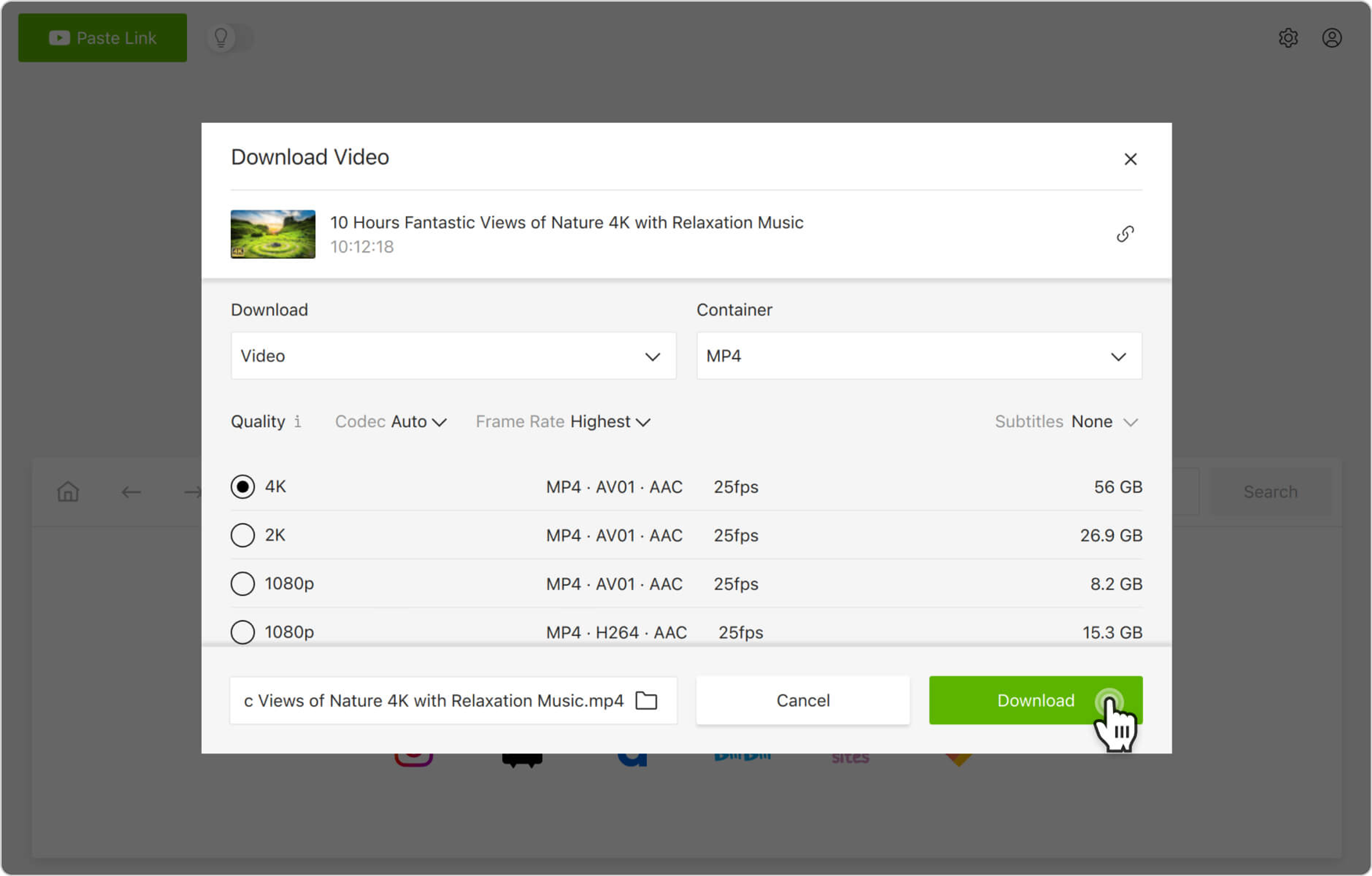
6. 将光标悬停在应用程序中的视频缩略图上,然后单击文件夹图标以定位下载的视频。
7. 打开iPad(或iPhone、iPod Touch、Apple TV)上的 VLC播放器
8. 点击左上角的VLC图标。
9. 在侧栏菜单中启用WiFi上传,并记住下面的IP地址。
10. 在计算机上打开您选择的浏览器。
11. 复制VLC中显示的IP地址。
12. 在浏览器的地址栏中输入IP号码。
13. 将下载的视频拖放到通过WiFi共享的窗口中。他们将自动开始无线传输到iPad。默认情况下,所有项目都将保存在VLC中。
如何使用Google Drive将视频传输到iPad
1. 在计算机浏览器中打开Google Drive。
2. 使用您的Google帐户登录。
3. 单击新建按钮,然后选择文件上传或文件夹上传。
4. 选择下载的视频并单击上载。
5. 在iPad上启动iOS Google Drive。
6. 在移动应用程序中使用您的Google帐户登录。
7. 观看视频并将其下载到iPad。
如何使用iCloud将视频传输到iPad
请注意,iCloud有一些限制——上传的视频文件不能超过5分钟,分辨率也不能超过720p。如果不符合您的要求,请使用本说明中的任何其他传输方法。
1. 在iPad上,转到设置 <用户名> > iCloud 照片,然后启用iCloud照片。
2. 在您的计算机上,打开iCloud设置>启用iCloud照片库>单击从我的电脑上载新照片和视频。
3. 在后一个选项下,将视频文件复制到文件夹中。
4. 同步完成后,打开iPad上的照片应用程序查看视频。
如何使用iTunes将视频传输到iPad
1. 使用USB电缆将iPad连接到电脑。
2. 如果iTunes未自动启动,请打开它。
3. 解锁iPad并确认您信任电脑。
4. 单击设备图标并选择文件共享。
5. 选择要将视频文件共享到的应用程序,例如iMovie。
6. 将视频拖放到窗口中,或单击添加文件以选择项目。
7. 打开iMovie并单击下载图标。
8. 选择iTunes 导入 <编号> 文件。上传视频。
之后,您的视频文件将成功地从PC传输到iPad。